Журналдар (англисче журналдан алынган), адатта, иштөөнүн жүрүшүндө ар кандай тиркемелер тарабынан түзүлгөн окуялардын журналы (протоколу) деп аталат. Журнал - тексттик файл, анда окуя бир сапта убакыт жана айрым кошумча маалыматтар менен көрсөтүлөт.
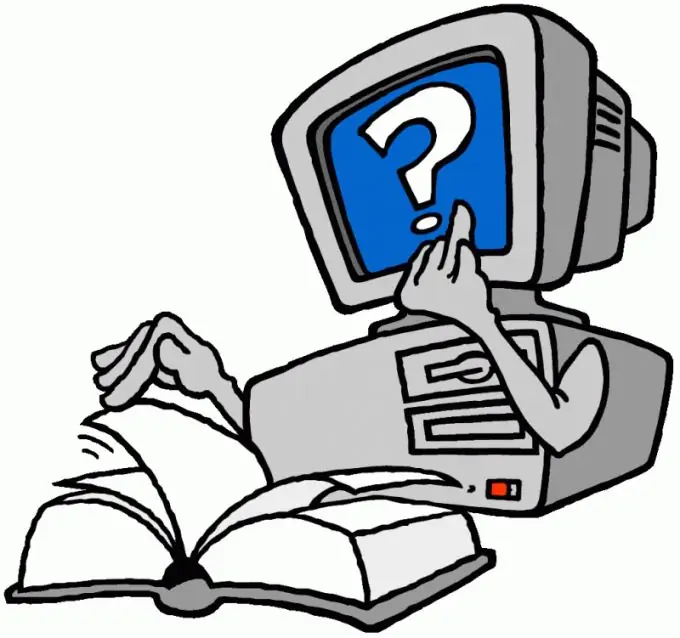
Нускамалар
1 кадам
Системанын негизги менюсун ачуу үчүн "Старт" баскычын чыкылдатып, издөө тилкесине cmd маанисин киргизип, Windows брандмауэр журналдарын иштетүү үчүн (Windows 7 жана Windows Vista үчүн).
2-кадам
Табылган натыйжанын контексттик менюсун "Буйрукка чакыруу" баскычын оң баскыч менен чыкылдатып, "Администратор катары иштетүү" командасын көрсөтүңүз (Windows 7 жана Windows Vista үчүн).
3-кадам
Command Prompt текст кутучасына netsh firewall set logging maxfilesize = 10240 киргизиңиз жана Кирүү функциясы баскычын басып, журнал файлынын максималдуу көлөмүн орнотуу буйругун ырастаңыз (Windows 7 жана Windows Vista үчүн).
4-кадам
Байланыш журналын күйгүзүү үчүн буйрук сабынын текст кутучасында таза брандмауэрди орнотуу журналын орнотуу = иштетүү маанисин колдонуңуз жана буйрукту ырастоо үчүн Enter баскычын басыңыз (Windows 7 жана Windows Vista үчүн).
5-кадам
Тандалган өзгөртүүлөрдү колдонуу үчүн буйрук сабы куралынан чыгып, компьютериңизди өчүрүп-күйгүзүңүз (Windows 7 жана Windows Vista үчүн).
6-кадам
Exchange Server Администратор бөлүмүндөгү Маалымат Дүкөнү Сайттын Конфигурациясы шилтемесин кеңейтип, Exchange Server 5.5те журналга жазууну иштетүү үчүн жана ачылган программанын диалог терезесинин Жалпы өтмөгүнө өтүңүз.
7-кадам
Enable message tracking талаасын текшерип, MTA файлын тариздөө жол-жобосун иштетүү үчүн MTA сайтынын конфигурациясынын шилтемесин эки жолу чыкылдатыңыз.
8-кадам
Ачылган тиркеме диалог кутусунун Жалпы өтмөгүнө өтүп, Белгилөө катты көзөмөлдөө мүмкүнчүлүгүнө өтүңүз.
9-кадам
Шилтемени ачуу үчүн Интернет почта туташтыргычын эки жолу чыкылдатып, ачылган программанын диалог терезесиндеги Интернет почта кошумча барагына өтүңүз.
10-кадам
Тандалган өзгөртүүлөрдү колдонуу үчүн Билдирүүнү көзөмөлдөөнү күйгүзүп, ОК баскычын чыкылдатыңыз.






